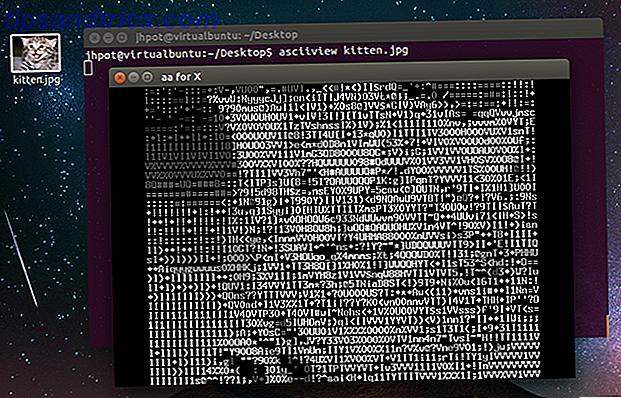Você possui um iPad antigo que não está mais sendo executado corretamente? Talvez esteja em uma gaveta em algum lugar, juntando poeira? É hora de encontrar o carregador e trazer o tablet de envelhecimento de volta à vida.
Embora não seja possível executar diagnósticos em um iPad para descobrir se há algo seriamente errado com ele, você pode tentar trazê-lo de volta à vida de qualquer maneira. Hoje vamos tentar ajudá-lo a tirar mais alguns anos do seu antigo tablet.
iPhone correndo devagar também? Essas dicas também funcionarão no seu smartphone!
1. Crie algum espaço livre
Se você ainda está recebendo algum uso desse antigo iPad, a primeira tarefa que você deseja realizar é liberar algum armazenamento. O iOS e seus aplicativos exigem uma certa quantidade de espaço livre para ter o melhor desempenho. Se o tablet estiver com capacidade suficiente, isso pode causar problemas de desempenho.
Vá para Configurações> Geral> [iPad] Armazenamento e aguarde o iOS listar seus aplicativos atualmente instalados. À direita do nome de cada aplicativo, você verá a quantidade de espaço que está usando. Se você vir um que não usa, toque em sua entrada e clique em Excluir aplicativo para liberar espaço. Você perderá todos e quaisquer dados associados a esse aplicativo, é claro.
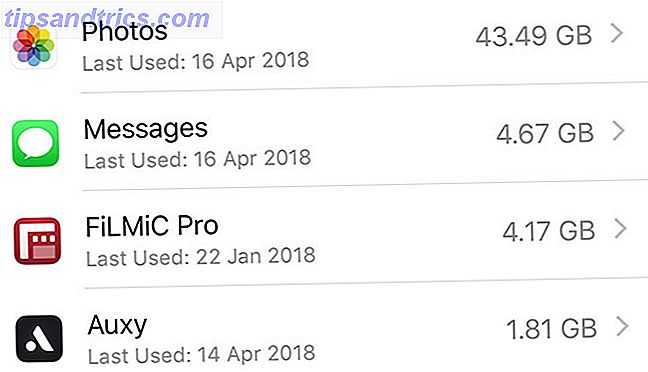
Se você estiver usando o iOS 11 ou posterior, também é possível tocar em App Offload . Isso excluirá os arquivos do aplicativo, mas manterá seus próprios documentos e dados pessoais. Você recuperará seus dados quando reinstalá-los, embora esteja ciente de que, se o aplicativo desaparecer da App Store, seus dados serão irrecuperáveis.
Limpe suas fotos do iPad
Agora, inicie o aplicativo Fotos . Na guia Álbuns, escolha Vídeos para ver os vídeos salvos no seu iPad. Os vídeos ocupam muito mais espaço do que as imagens, portanto, excluir vídeos é uma ótima maneira de recuperar espaço em um período de tempo relativamente curto. Pressione o ícone Lixeira no canto inferior direito da tela para excluir um vídeo.
Se a navegação na web parecer lenta, talvez você também queira excluir seu cache do Safari. Vá para Configurações> Safari e toque em Limpar histórico e dados do site . Isso removerá seu histórico e salvou os dados do site, o que cria mais espaço livre.
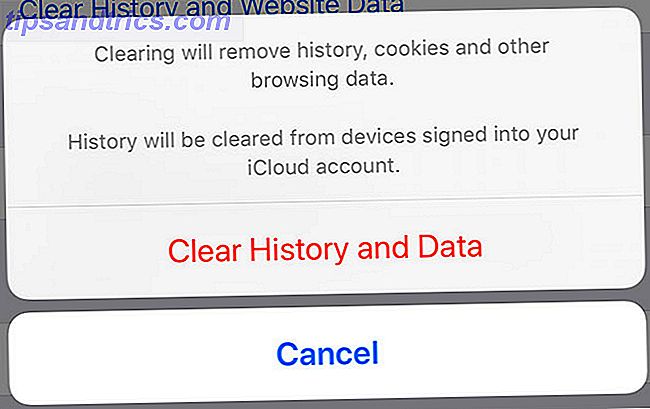
Existem todos os tipos de aplicativos de limpeza que também prometem criar espaço livre. Aplicativos iOS como o Magic Phone Cleaner devem ser seguros, mas tenha cuidado com os aplicativos de digitalização de desktop mais caros. É sempre melhor fazer um backup no iTunes se você tiver dados no dispositivo que não deseja perder.
2. Tweak algumas configurações
Acelerar as tarefas do dia-a-dia e os elementos gerais da interface do usuário podem ajudar seu iPad a se sentir novo novamente. Felizmente, existem algumas configurações que você pode alterar para torná-lo um pouco mais suave. O primeiro é limitar o que o seu iPad faz em segundo plano.
Vá para Configurações> Geral> Atualização de aplicativo em segundo plano . Esse recurso permite que os aplicativos "acordem" periodicamente em segundo plano para coletar novas informações. Você pode desativá-lo totalmente ou ativá-lo apenas para alguns aplicativos selecionados.
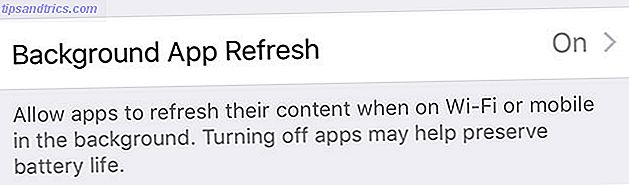
As notificações também podem desacelerar o seu iPad, especialmente se você receber muitas delas. Eles também consomem uma boa quantidade de bateria, já que seu tablet precisa acordar, buscar dados, ligar a tela e, possivelmente, soar um alerta toda vez que receber uma solicitação de envio. Limitar ou desativá-los em Configurações> Notificações .
Um dos melhores ajustes para acelerar a interface do seu tablet é ativar o recurso Reduzir movimento em Configurações> Geral> Acessibilidade . Isso remove o efeito de "zoom" quando você toca em um ícone de aplicativo, substituindo-o por uma animação de desvanecimento mais rápida. Ele também desativa os efeitos de transparência do iOS, o que tira a força da GPU.
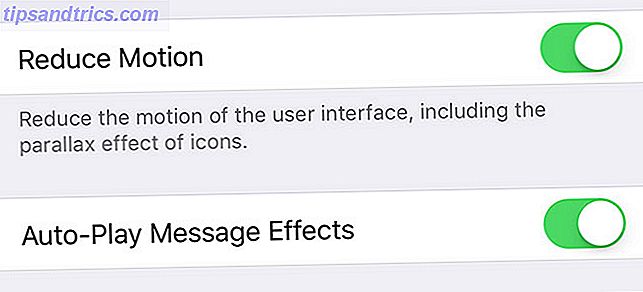
Se você usa a caixa de pesquisa do seu iPad para abrir aplicativos e encontrar documentos Como usar o Spotlight no seu iPhone para economizar tempo Como usar o Spotlight no seu iPhone para economizar tempo O Spotlight já existe em dispositivos iOS há algum tempo, mas ele já mais poderoso com o iOS 9. Leia Mais, vá para Configurações> Siri e Pesquisa e desative Sugestões em Pesquisa e Sugestões em Pesquisa . Isso produzirá resultados locais mais rápidos, mas você perderá todas as consultas on-line.
3. Atualizar e reinstalar o iOS
Este é um bom lugar para começar se você não tocou em seu iPad por um tempo, e ele ficou para trás em suas atualizações. Depois de tirar o pó e receber uma boa carga, conecte-se a um Mac ou PC executando o iTunes e faça o backup Como atualizar o seu iPhone: iOS, aplicativos e backups de dados Como atualizar o iPhone: iOS, aplicativos e Data Backups A temporada de atualização está chegando, então aqui está como preparar o iPhone para o futuro por mais um ano. Leia mais se tiver alguma coisa que valha a pena salvar. Agora selecione seu dispositivo, abra a aba Resumo e clique em Atualizar .
Isso fará o download da versão mais recente do iOS e a instalará no seu iPad. Quando o processo estiver concluído, desconecte seu iPad do iTunes e use-o um pouco. Se você tem muitas fotos em seu iPad, pode ser incrivelmente lento enquanto o aplicativo Fotos indexa suas imagens.
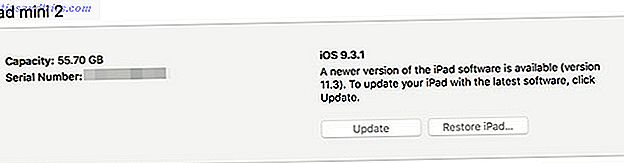
Não deve demorar mais do que alguns dias para descobrir se uma atualização do iOS ajudou ou não. Se você ainda estiver achando isso um pouco lento, considere uma reinstalação completa do iOS. Conecte-se ao iTunes, selecione seu iPad, vá até Resumo e, em seguida, Restaurar . Você perderá tudo no seu iPad, então faça backup e restaure se tiver dados que valham a pena salvar.
Quando seu tablet for reinicializado pela última vez, será como se fosse novo. É provável que você queira ativar alguns dos ajustes mencionados acima e tenha cuidado para não baixar muito em breve e arruinar todo o seu trabalho.
4. Substitua a bateria do iPad
Se o seu iPad é tragicamente lento e você preferir consertá-lo do que comprar outro, tente trocar a bateria. Fiasco da bateria da Apple Apple desacelera iPhones antigos: como verificar o seu, e tudo o mais que você precisa saber A Apple desacelera iPhones antigos: como verificar o seu, e tudo o mais que você precisa saber A Apple finalmente confirmou o que mais e mais pessoas estão pensando : É deliberadamente retardando os processadores de iPhones mais antigos. Leia para descobrir a história completa - e se você é afetado. Leia mais nos ensinou que os dispositivos podem funcionar em níveis abaixo do esperado quando o iOS detecta um problema com a bateria. Isso serve para evitar que a bateria seja drenada muito rapidamente.
Infelizmente, não há ferramentas de diagnóstico que você possa executar no seu iPad para saber mais sobre o que está acontecendo dentro dele. Isso significa que uma substituição de bateria é um pouco arriscada. Você não saberá se a troca valeu a pena até que você conclua o trabalho. A boa notícia é que você pode fazer isso sozinho, com kits que custam de US $ 30 a US $ 45.

Infelizmente, o procedimento não é fácil. Consertar seu próprio iPad é muito parecido com consertar seu próprio iPhone Como consertar um iPhone você mesmo Como consertar um iPhone você mesmo Ao longo de algumas semanas, o ângulo que eu precisava para conectar o cabo de raio ao meu iPhone 5S ficou cada vez mais específico, até um dia que simplesmente não cobraria. Estava morto. Consulte Mais informação . Você pode comprar peças de reposição e kits que incluem chaves de fenda de formato estranho e outras ferramentas que você precisa por um custo relativamente pequeno. Apesar da dificuldade, existem alguns excelentes guias disponíveis para ajudá-lo. Dirija-se ao iFixit e encontre seu modelo para explorar as possibilidades, depois leia nosso guia de bateria do iOS O Guia da Bateria do Big iPhone O Guia da Bateria do Big iPhone Todo mundo se preocupa com as baterias do smartphone, então vamos esclarecer alguns mitos e acertar algumas pontuações. Consulte Mais informação .
Se você não quiser fazer o trabalho sozinho, pode levar o seu iPad para a Apple, que lhe cobrará uma alta taxa (US $ 199, 00) para substituir a bateria. Você poderia economizar algum dinheiro indo a um terceiro e pedindo que ele fizesse isso, embora provavelmente usem peças mais baratas.
Conheça as limitações do seu iPad
O hardware envelhece enquanto o software avança. Gerações de upgrades no iOS acabarão inutilizando até mesmo os dispositivos mais velozes. O iPad Air original e o iPhone 5s ainda são suportados na versão mais recente do iOS, e ambos foram lançados em 2013. Cinco anos de suporte são impressionantes, mas também afetarão o desempenho.
As tecnologias da Web também estão evoluindo constantemente. Um iPad de 2013 não será o dispositivo de navegação na Web mais agradável em 2018. Conhecer as limitações da sua tecnologia pode ajudá-lo a tirar o máximo proveito dela sem aumentar a sua pressão arterial.
Se você precisar de algumas ideias, há muitos usos ótimos para um iPad antigo:
- Reprodução de mídia local, seja sua assinatura da Apple Music ou filmes transferidos para o VLC Ditch iTunes e Use VLC para iPhone e iPad Mitch iTunes e Use VLC para iPhone e iPad Mídia VLC para iOS faz bastante que a Apple provavelmente preferiria que não t. Também é melhor que o iTunes para mídia em movimento. Aqui está o porquê. Consulte Mais informação .
- Transmissão da Netflix ou recuperação de serviços de TV, YouTube ou Twitch.
- Receita e gestão de lista de compras na cozinha.
- Lendo livros, graphic novels ou exibindo partituras e guias para instrumentos musicais.
- Crianças divertidas.
Se você chegar ao final da lista e ainda tiver pouco ou nenhum uso para o seu tablet, por que não doá-lo para alguém que vai tirar mais proveito dele? Caso contrário, você sempre pode revender, reaproveitar ou reciclar Como reutilizar seu hardware antigo como um profissional Como reutilizar seu hardware antigo como um profissional Tem muita tecnologia antiga bagunçar sua casa? Descubra exatamente o que fazer com ele neste guia de reciclagem de tecnologia! Consulte Mais informação .

![Como instalar o tronco do KDE no openSUSE [Linux]](https://www.tipsandtrics.com/img/linux/959/how-install-kde-trunk-opensuse.png)